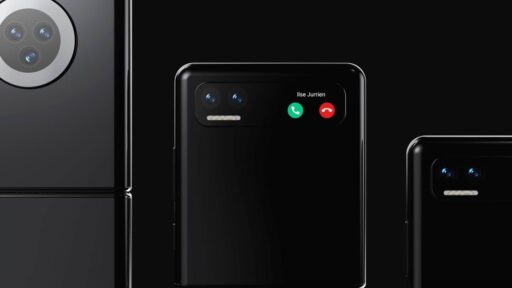Samsung Galaxy Z Fold5 telah mengukuhkan dirinya sebagai pilihan unggulan dalam pasar ponsel lipat. Dengan layar utama yang luas, fitur-fitur inovatif, dan kemampuan multitasking yang luar biasa, ponsel ini telah menjelma menjadi alat yang sangat berguna dalam kehidupan sehari-hari. Artikel ini akan membahas secara mendalam fitur-fitur unggulan Galaxy Z Fold5 yang memungkinkan pengguna untuk mengoptimalkan pengalaman multitasking mereka.
Ponsel lipat memang sedang menjadi tren, tetapi Galaxy Z Fold5 menawarkan lebih dari sekadar tampilan yang futuristik. Anda akan menemukan bahwa kemampuan multitasking dari ponsel ini akan memudahkan Anda dalam berbagai aktivitas. Mari kita eksplorasi lebih lanjut fitur-fitur unggulan yang membuat Galaxy Z Fold5 begitu istimewa.
Keuntungan Layar Utama yang Luas
Layar utama Galaxy Z Fold5 yang berukuran 7,6 inci adalah salah satu fitur utama yang membedakannya dari ponsel lain. Tidak hanya memberikan tampilan yang luas dan nyaman untuk menonton konten, tetapi juga menjadi kunci dalam mendukung pengalaman multitasking. Layar besar ini memungkinkan pengguna untuk menjalankan beberapa aplikasi sekaligus, membuat pekerjaan sehari-hari menjadi lebih efisien.
Sekarang, mari kita lihat lebih dalam fitur yang mengoptimalkan kemampuan multitasking Galaxy Z Fold5.
Fitur Multi Window
Fitur Multi Window adalah salah satu fitur unggulan dari Galaxy Z Fold5 yang memungkinkan pengguna untuk menjalankan beberapa aplikasi secara bersamaan dalam mode split screen. Terdapat empat fitur utama dalam Multi Window yang perlu Anda ketahui:
1. Swipe for Split Screen
Dengan fitur ini, Anda dapat dengan mudah membuka dua aplikasi dalam mode split screen. Caranya adalah dengan melakukan swipe ke kiri dengan dua jari saat membuka aplikasi. Layar ponsel akan terbagi menjadi dua bagian vertikal, memungkinkan Anda untuk menggunakan dua aplikasi secara bersamaan.
2. Swipe for Pop-up View
Apabila Anda lebih suka tampilan pop-up, Galaxy Z Fold5 juga menyediakan opsi ini. Dengan menggeser dari ujung kanan atas layar secara diagonal ke kiri, Anda dapat mengubah aplikasi menjadi jendela pop-up. Ini memungkinkan Anda untuk mengakses aplikasi apa pun dengan cepat.
3. Show Multi Window With One Window
Fitur ini memungkinkan Anda untuk menambahkan handle pada bagian atas layar saat membuka aplikasi. Dengan menambahkan handle, Anda dapat dengan mudah membuat Multi Window dan mengaktifkan split screen.
4. Full Screen in Split Screen View
Jika Anda lebih suka menggunakan mode split screen atas-bawah saat ponsel digunakan secara horizontal, Galaxy Z Fold5 juga menyediakan fitur ini. Ini dapat sangat berguna untuk aktivitas seperti mengedit foto.
Mengedit Foto dengan Lebih Mudah
Dengan layar besar Galaxy Z Fold5 dan fitur Multi Window, pengguna dapat mengedit foto dengan mudah. Misalnya, Anda dapat membuka galeri foto dan memilih foto yang ingin diedit. Dengan mengaktifkan fitur Swipe for Split Screen, foto yang dipilih akan terbuka dalam mode edit, memungkinkan Anda untuk mengedit foto dengan cepat dan mudah.
Selain itu, berkat layar yang besar, Multi Window pada Galaxy Z Fold5 bahkan mendukung membuka tiga aplikasi sekaligus dalam satu layar. Setelah selesai mengedit foto, Anda dapat membuka aplikasi pesan dan langsung mengirimkan hasil edit kepada orang terdekat.
Stylus S Pen untuk Pengalaman Lebih Baik
Penggunaan stylus S Pen dapat meningkatkan pengalaman multitasking Anda dengan Galaxy Z Fold5. Penting untuk memilih S Pen Fold Edition agar sesuai dengan ponsel ini. Dengan S Pen, Anda dapat melakukan berbagai tugas dengan lebih lancar dan presisi, seperti menggambar, membuat catatan, atau menandai dokumen.
Kustomisasi dengan Good Lock
Aplikasi resmi Samsung, Good Lock, menawarkan berbagai fitur kustomisasi yang dapat memaksimalkan pengalaman pengguna Galaxy Z Fold5. Salah satu fitur yang berguna adalah Pentastic, yang memungkinkan Anda untuk mengatur S Pen sesuai dengan preferensi Anda. Anda dapat mengubah ikon pointer S Pen, suara stylus, dan mengubah menu pintasan yang dapat diakses dengan S Pen.
Privasi yang Terjaga
Terakhir, untuk menjaga privasi Anda, Samsung telah menyediakan fitur Lock with Palm. Fitur ini memungkinkan Anda untuk mengunci layar ponsel dengan cepat menggunakan telapak tangan Anda. Ini dapat diaktifkan melalui pengaturan, khususnya pada bagian Motions and gestures.